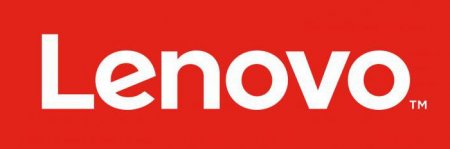Як зайти в БІОС Lenovo G50? Рекомендації
Ноутбуки компанії "Леново" є надзвичайно популярними в Росії та інших країнах. Це пов'язано з тим, що лептопи надійні, невибагливі, продуктивні і мають адекватну вартість. Продукція цього китайського виробника буквально заполонила всі прилавки комп'ютерних магазинів. Але поряд з усіма перевагами в них є один невеликий мінус: у деяких моделях абсолютно незрозуміло, як зайти в БІОС. А це потрібно при установці системи або здійсненні яких-небудь налаштувань. Якщо лептопи інших компаній реагують на кнопки клавіатури, то "Леново" відмовляються це робити. Особливо моделі серії G. Звідси виникає питання: "Як зайти в БІОС Lenovo G50?" Постараємося на нього відповісти.
Розглянемо ситуацію на прикладі ноутбука Lenovo G50-30. Як зайти в БІОС, ми вже знаємо, так що перейдемо відразу до налаштувань. Йдемо у вкладку Exit і шукаємо там пункт OS Optimized Defaults. Там стоїть система Windows 8. Нам потрібно поміняти її на "сімку". Тільки і всього! Однак після цього необхідно завантажити оптимальні настройки Біоса. Так необхідно робити перед кожною установкою операційної системи: для цього на тій же вкладці Exit потрібно вибрати пункт Load Default Settings; потім потрібно натиснути ОК; натиснути F10; перезавантажити ноутбук. Після проведення всіх цих маніпуляцій установка сьомої версії "Віндовс" буде можлива. Більше Проблем не виникне.
Для чого потрібно входити в БІОС?
BIOS - це базова система вводу-виводу. Саме вона дозволяє спілкуватися з ПК або ноутбуком на рівні "заліза". Налаштування БІОС сильно впливають на працездатність комп'ютера в цілому. Також необхідно в нього заходити і перед установкою операційної системи для того, щоб вибрати завантаження з інсталяційного носія, а не з жорсткого диска. Взагалі, знати таку інформацію дуже корисно, так як вона може стати в нагоді надалі. Причому в самий невідповідний момент. Тому дуже рекомендується знати, як зайти в БІОС Lenovo G50 або який-небудь інший настільки ж примхливої моделі ноутбука. До всього іншого, може БІОС виявитися неймовірно корисним для відновлення працездатності комп'ютера. Саме він може скинути налаштування "заліза" на заводські. Крім усього іншого, саме налаштування базової системи вводу-виводу регулюють роботу апаратної начинки ноутбука. Тому розглянемо детальніше питання про те, як зайти в БІОС Lenovo G50.Як увійти в БІОС?
На звичайних ноутбуках в цьому допомагають Enter або кнопки F2. Але зовсім інша історія з Lenovo G50-45. Як зайти в БІОС на цьому ноутбуці? Десь на бічній грані пристрою, в районі роз'єму живлення, є маленька непомітна кнопка. Вона нам і потрібна. Іноді вона позначається стрілкою. Але може бути і без стрілки. Це кнопка "Ново". Вона надає різні варіанти завантаження лептопа: завантаження в БІОС; нормальну завантаження; завантажувальний меню; відновлення системи. В нашому випадку нам потрібно вибрати завантаження в БІОС. Ось така хитра кнопка. Зверніть увагу і на те, що в деяких моделях лептопів "Леново" (наприклад, В580 або В590) ця сама кнопка може розташовуватися поруч з кнопкою включення пристрою. Однак на вищезазначених моделях є й інший спосіб входу в БІОС - необхідно при завантаженні натиснути клавішу Enter, меню побачити потрібну позицію і натиснути F1 для доступу до налаштувань BIOS. Зокрема, це стосується моделі В580. Що ж стосується Lenovo G50-30 як зайти в БІОС цього лептопа ми вже знаємо. З допомогою маленькою і непомітною клавіші "Ново". Перейдемо до основних налаштувань БІОС на лептопах "Леново".Налаштування для установки Windows 7
Останнім часом лептопи "Леново" поставляються з попередньо встановленою операційною системою Windows 8. Але вона влаштовує далеко не кожного, а при спробі встановити на ноутбук "сімку", лептоп починає сипати помилками. Положення може врятувати грамотне налаштування Біоса пристрою.Розглянемо ситуацію на прикладі ноутбука Lenovo G50-30. Як зайти в БІОС, ми вже знаємо, так що перейдемо відразу до налаштувань. Йдемо у вкладку Exit і шукаємо там пункт OS Optimized Defaults. Там стоїть система Windows 8. Нам потрібно поміняти її на "сімку". Тільки і всього! Однак після цього необхідно завантажити оптимальні настройки Біоса. Так необхідно робити перед кожною установкою операційної системи: для цього на тій же вкладці Exit потрібно вибрати пункт Load Default Settings; потім потрібно натиснути ОК; натиснути F10; перезавантажити ноутбук. Після проведення всіх цих маніпуляцій установка сьомої версії "Віндовс" буде можлива. Більше Проблем не виникне.
Як змінити порядок завантаження?
Іноді потрібно змінити порядок завантаження пристрою. Тобто зробити так, щоб ноутбук вантажився не з жорсткого диска, а з інсталяційного носія (КОМПАКТ-диска або флешки). Розглянемо ноутбук Lenovo G50: Як зайти в БІОС ми вже знаємо, так що пропустимо цей етап. Після натискання горезвісної кнопки "Ново" з'явиться меню, де в числі іншого буде пункт Boot Priority. Ось він-то нам і потрібен. Переходимо на цей пункт і бачимо список пристроїв, які доступні в даний момент для завантаження. Якщо ви встановлюєте операційну систему за допомогою USB-носія, то потрібно вибрати пункт USB-HDD. А якщо в якості інсталяційного носія використовується оптичний диск, то вибираємо пункт "ODD-назва пристрою". Після цього комп'ютер почне завантажуватися не з жорсткого диска з передвстановленою операційною системою, а з завантажувального носія. І ви цілком зможете приступити до установки системи.Висновок
Отже, як зайти в БІОС Lenovo G50? Відповідь на це питання отримана. Для входу в BIOS є спеціальна кнопка під назвою "Ново". Вона може розташовуватися як на бічній грані пристрою (біля гнізда зарядки), так і біля кнопки включення лептопа. Натискання на цю кнопку активує альтернативне меню, в якому є і можливість входу в БІОС. Це досить зручно, хоча для деяких старих користувачів ПК дуже незвично.Цікаво по темі

Як встановити Google Play Meizu: інструкція
У цій статті розглядається питання про встановлення програми Google Play на смартфони від Meizu. Розглянуто особливості установки, і дано вирішення

Lenovo B5030: установка Windows 7. Покрокова інструкція
Стаття буде корисна тим власникам ноутбука Lenovo B50-30 хто люто ненавидить Windows 8 і бажав би встановити собі "сімку". Тепер спосіб знайдений. У

HP Pavilion G6: як увійти в БІОС ноутбука?
На самому початку давайте розглянемо питання про те, що собою являє HP Pavilion G6 і його БІОС. А потім ...

Як повернути ноутбук до заводських налаштувань? Інструкція з відновлення заводських налаштувань
Як повернути ноутбук до заводських налаштувань і навіщо це потрібно? Такі дії можуть знадобитися в ...
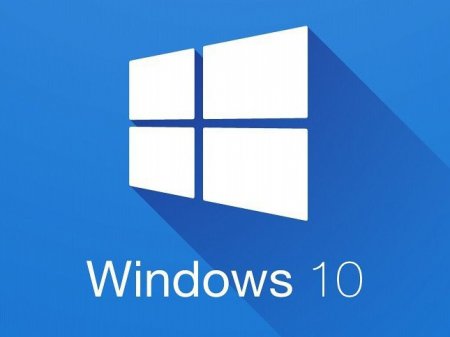
Як зайти в БІОС на Windows 10: інструкція
Вихід кожної нової версії операційної системи Windows викликає у користувачів безліч питань. Адже деякі зміни настільки помітні, що дії, які раніше